Ripristinare le chat su WhatsApp per iPhone: la guida completa
torna alla Home dei nostri consigli
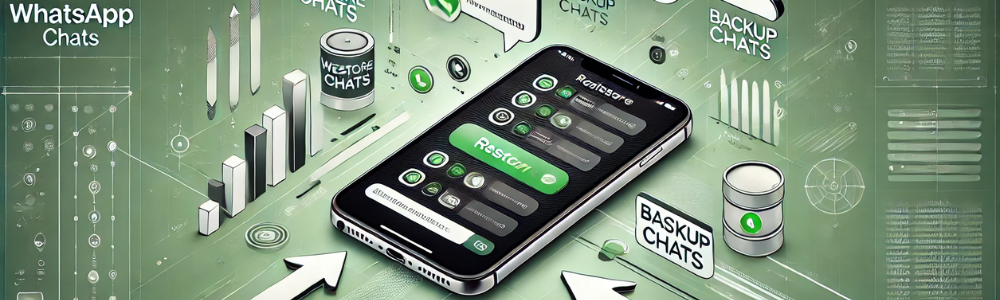

Scritto da Hajar Fiouz
Indice:
Backup e Ripristino di WhatsApp
Quando si parla di ripristinare le chat su WhatsApp per iPhone, uno degli aspetti fondamentali è la gestione corretta dei backup e l'uso efficace dei servizi cloud disponibili.
Gestione dei Backup WhatsApp
Per garantire la sicurezza delle tue conversazioni, WhatsApp offre varie opzioni per creare e gestire i backup delle chat. Ecco come procedere:
- 1. Apertura dell'app: Avvia WhatsApp sul tuo iPhone.
- 2. Accesso alle impostazioni: Premi sull'icona dell'ingranaggio in basso a destra per accedere alle impostazioni.
- 3. Selezione di "Chat": Nelle impostazioni, seleziona la voce "Chat".
- 4. Backup delle chat: Nella sezione "Backup delle chat", puoi visualizzare opzioni per creare un backup manuale o attivare i backup automatici.
Per essere sicuro che tutti i tuoi dati siano protetti, è consigliabile impostare backup automatici a intervalli regolari. Questo ti permette di non perdere dati importanti in caso di imprevisti.
Scopri i nostri prodotti
Utilizzo dei Servizi Cloud
Una delle soluzioni più pratiche per conservare e ripristinare i tuoi dati di WhatsApp è l'utilizzo dei servizi cloud, come iCloud o programmi di terze parti.
| Servizio Cloud | Caratteristiche | Pro | Contro |
|---|---|---|---|
| iCloud | Sincronizzazione automatica | Facile accesso e configurazione | Spazio limitato gratuito |
| iCareFone | Trasferimento da Google Drive a iPhone (Tenorshare) | Efficace per trasferimenti complessi | Richiede software aggiuntivo |
| Dr.Fone Data Recovery | Ripristino dati da iCloud quando il metodo tradizionale fallisce (Wondershare) | Flessibile e affidabile | Potrebbe essere necessario un abbonamento |
iCloud è particolarmente utile per gli utenti di iPhone. Ogni volta che il tuo dispositivo è carico e connesso a una rete Wi-Fi, iCloud sincronizza automaticamente i dati, mantenendoli al sicuro per eventuali ripristini futuri.
Nel caso in cui tu sia passato da un dispositivo Android a un iPhone, sappi che non è possibile ripristinare direttamente un backup di WhatsApp da Google Drive su iPhone. Tuttavia, è possibile utilizzare un programma di terze parti come iCareFone per effettuare il trasferimento dei dati.
Con una gestione attenta del backup e l'uso dei giusti servizi cloud, puoi assicurarti che le tue conversazioni WhatsApp siano sempre al sicuro e facilmente ripristinabili.
Ripristino da Google Drive
Molte persone desiderano ripristinare le chat di WhatsApp da Google Drive su un iPhone. Purtroppo, WhatsApp non consente attualmente il ripristino diretto da Google Drive su iPhone. Tuttavia, è possibile utilizzare programmi di terze parti per superare questa limitazione.
Utilizzo di Programmi di Terze Parti
Per trasferire le chat di WhatsApp da un backup di Google Drive a un iPhone, puoi usare software di terze parti come Tenorshare iCareFone Transfer. Questo programma consente di scaricare il backup di WhatsApp da Google Drive e di ripristinare i messaggi sul tuo iPhone tramite un computer. Secondo alcuni esperti, iCareFone è uno degli strumenti più affidabili per questo scopo.
| Programma | Funzionalità | Vantaggi |
|---|---|---|
| iCareFone Transfer | Download backup WhatsApp da Google Drive | Facile da usare, compatibile con molti dispositivi |
| Dr.Fone - Data Recovery | Trasferimento dati WhatsApp tra dispositivi | Supporta trasferimenti veloci, alta compatibilità |
Passaggi per il Trasferimento
Ecco una guida passo-passo per trasferire le chat di WhatsApp da Google Drive a un iPhone utilizzando Tenorshare iCareFone Transfer:
- 1. Scarica e installa il software Tenorshare iCareFone Transfer sul tuo computer.
- 2. Accedi a Google Drive: Avvia il programma e accedi al tuo account Google per poter accedere ai backup di WhatsApp.
- 3. Scarica il Backup: Seleziona il backup di WhatsApp che desideri trasferire e scaricalo sul tuo computer.
- 4. Collega l'iPhone: Collega il tuo iPhone al computer utilizzando un cavo USB.
- 5. Avvia il Trasferimento: Clicca sull'opzione per trasferire le chat di WhatsApp e segui le istruzioni sullo schermo.
Ecco i passaggi riassunti in una tabella:
| Passaggio | Azione | Descrizione |
|---|---|---|
| 1 | Scaricare il software | Installa Tenorshare iCareFone Transfer dal sito ufficiale |
| 2 | Accedere a Google Drive | Usa le tue credenziali Google per accedere al backup |
| 3 | Scaricare il Backup | Seleziona e scarica il backup di WhatsApp |
| 4 | Collegare l'iPhone | Collega il tuo iPhone al computer tramite USB |
| 5 | Avviare il Trasferimento | Segui le istruzioni per trasferire le chat di WhatsApp |
Utilizzando questi strumenti e passaggi, è possibile ripristinare le tue chat di WhatsApp su un iPhone da un backup Google Drive in modo semplice ed efficiente.
Procedure con iCloud
Verifica dei Dati
Ripristinare le chat di WhatsApp su iPhone utilizzando iCloud è una procedura comune ed efficace. Prima di iniziare, è fondamentale verificare alcuni aspetti per assicurarsi che il processo avvenga senza intoppi. Secondo Wondershare, eseguire le seguenti verifiche ti aiuterà a garantire un ripristino corretto:
- 1. Numero di Telefono: Assicurati che il numero di telefono registrato su WhatsApp sia lo stesso di quello utilizzato per il backup.
- 2. ID Apple: Verifica che l'ID Apple utilizzato per iCloud sia lo stesso associato a WhatsApp.
- 3. Connessione di Rete: Whatsapp e iCloud devono essere connessi alla stessa rete Wi-Fi per un ripristino efficace.
- 4. Spazio di Archiviazione: Assicurati di avere spazio di archiviazione sufficiente sul tuo iPhone per contenere le chat e i messaggi di WhatsApp.
| Elemento da Verificare | Dettagli |
|---|---|
| Numero di Telefono | Deve essere lo stesso usato per il backup |
| ID Apple | Deve coincidere con quello di iCloud e WhatsApp |
| Connessione di Rete | Deve essere una rete Wi-Fi affidabile |
| Spazio di Archiviazione | Deve essere sufficiente per contenere i dati delle chat |
Utilizzo di Dr.Fone - Data Recovery
Se il metodo tradizionale di ripristino da iCloud non dovesse funzionare, puoi fare affidamento su strumenti di terze parti come Dr.Fone - Data Recovery. Questo strumento è stato progettato per risolvere problemi di ripristino e offre una soluzione flessibile per recuperare i dati di WhatsApp dai backup di iCloud.
Passaggi per Utilizzare Dr.Fone - Data Recovery
- 1. Installazione del Software: Scarica e installa Dr.Fone - Data Recovery sul tuo computer.
- 2. Collegamento del Dispositivo: Collega il tuo iPhone al computer utilizzando un cavo USB.
- 3. Avvio del Programma: Apri Dr.Fone e seleziona l'opzione "Recover from iCloud Backup".
- 4. Accesso a iCloud: Accedi al tuo account iCloud e seleziona il backup di WhatsApp desiderato.
- 5. Ripristino dei Dati: Segui le istruzioni sullo schermo per avviare il processo di ripristino.
Seguendo questi passaggi, puoi assicurarti di ripristinare efficacemente le tue chat di WhatsApp anche quando il metodo standard non è sufficiente.
Scopri i nostri prodotti
Ottimizzazione del Processo
Risoluzione dei Problemi Comuni
Nell'affrontare il processo di ripristino delle chat di WhatsApp su iPhone, è possibile imbattersi in alcuni problemi comuni. Ecco come puoi risolvere queste difficoltà e garantire un ripristino senza intoppi.
- - Memoria del telefono insufficiente: Assicurati di avere abbastanza spazio di archiviazione disponibile sul tuo iPhone. Libera spazio eliminando file inutili o trasferendo foto e video su un'unità esterna o su un altro servizio cloud.
- - Riavvio del dispositivo: Riavvia il tuo iPhone per risolvere eventuali problemi temporanei che potrebbero impedire il ripristino.
- - Connessione Internet stabile: Verifica che la tua connessione a Internet sia stabile. Utilizza preferibilmente una rete Wi-Fi affidabile invece dei dati mobili.
- - Versione dell'iPhone: Controlla che il tuo iPhone sia aggiornato all'ultima versione di iOS.
- - Attivazione di iCloud: Accertati che iCloud sia attivato e configurato correttamente. Verifica nelle impostazioni che il backup di WhatsApp sia abilitato su iCloud.
- - Stesso numero di telefono e Apple ID: Assicurati di utilizzare lo stesso numero di telefono e lo stesso Apple ID per il backup e il ripristino.
Per maggiori dettagli su come gestire questi problemi, puoi consultare la guida su Wondershare e Timelines.AI.
Massimizzazione del Successo
Per aumentare le probabilità di successo nel ripristinare le chat di WhatsApp su iPhone, segui questi suggerimenti:
- - Verifica della memoria disponibile: Mantieni sempre abbastanza spazio libero sul tuo dispositivo per evitare problemi durante il ripristino.
- - Aggiornamenti software: Tieni il tuo iPhone aggiornato con l'ultima versione di iOS per garantire compatibilità e funzionalità ottimali.
- - Backup regolari: Effettua backup regolari delle tue chat su iCloud. Questo assicura che le conversazioni più recenti siano sempre salvate.
- - Checkup della connessione internet: Usa una rete Wi-Fi stabile e veloce per il processo di ripristino. Evita di usare connessioni instabili, come i dati mobili.
- - Configurazione corretta di iCloud: Controlla che il backup di WhatsApp su iCloud sia attivato e che ci sia abbastanza spazio di archiviazione disponibile su iCloud.
- - Consistenza degli account: Usa coerentemente lo stesso numero di telefono e Apple ID durante il backup e il ripristino.
Ricorda, un'appropriata gestione dei backup e delle impostazioni di iCloud può fare la differenza tra un ripristino di successo e uno fallito. Maggiori informazioni possono essere trovate su Wondershare e Timelines.AI.
Migrazione da Android a iPhone
Difficoltà e Soluzioni
La migrazione delle chat di WhatsApp da Android a iPhone può presentare diverse difficoltà. Una delle principali sfide è la differenza tra i sistemi operativi e i loro metodi di gestione dei dati. WhatsApp per Android utilizza Google Drive per i backup, mentre WhatsApp per iPhone utilizza iCloud. Questa discordanza rende il trasferimento diretto non possibile senza l'uso di soluzioni aggiuntive (Everyeye.it).
Per affrontare queste difficoltà, esistono diverse soluzioni:
1. Backup tramite Google Drive: Poiché i backup di WhatsApp su Android vengono archiviati su Google Drive, è necessario esportare le chat e poi importarle manualmente su iPhone. Tuttavia, questo metodo richiede passaggi complessi e può non garantire il successo.
2. Utilizzo di Programmi di Terze Parti: Software come Dr.Fone o altri strumenti di backup possono semplificare il processo di migrazione. Questi programmi offrono passaggi guidati per il trasferimento delle chat da un dispositivo Android a un iPhone.
3. Backup Locale su Android e Trasferimento Manuale: Un altro metodo consiste nel creare un backup locale su Android, trasferire il file di backup sul computer e poi utilizzare strumenti specifici per far riconoscere questo backup su iPhone.
Software Facilitatori
Esistono vari software che possono facilitare la migrazione delle chat di WhatsApp da Android a iPhone. Alcuni tra i più noti includono:
1. Dr.Fone - WhatsApp Transfer: Questo programma offre una soluzione semplice e guidata per trasferire le chat di WhatsApp da Android a iPhone. Segue una serie di passaggi chiari per eseguire il backup dei messaggi su Android e ripristinarli su iPhone.
2. Backuptrans Android iPhone WhatsApp Transfer: Questo software permette di trasferire le chat direttamente da Android a iPhone. È molto utile per chi non vuole affrontare passaggi manuali complessi.
3. MobileTrans - Phone Transfer: Una soluzione efficace e user-friendly che consente di trasferire non solo le chat di WhatsApp, ma anche altri dati come contatti e foto da un dispositivo all'altro.
Confronto tra i Software
| Software | Funzionalità Principali | Compatibilità |
|---|---|---|
| Dr.Fone - WhatsApp Transfer | Backup e ripristino guidato | Android, iPhone |
| Backuptrans | Trasferimento diretto tra dispositivi | Android, iPhone |
| MobileTrans - Phone Transfer | Trasferimento di vari tipi di dati | Android, iPhone |
Utilizzare uno di questi software può rendere il processo di migrazione molto più agevole e ridurre le possibilità di errori o perdite di dati. Misure aggiuntive come il backup regolare e l'uso di una buona connessione internet possono ulteriormente migliorare l'esperienza di trasferimento.
Scopri i nostri prodotti
Sicurezza dei Dati
Affrontare la sicurezza dei dati è cruciale quando si tratta di ripristinare le chat su WhatsApp per iPhone. Vediamo i metodi di backup locali e l'importanza della gestione dei dati.
Metodi di Backup Locali
Utilizzare metodi di backup locali è un'opzione valida per proteggere le tue conversazioni importanti su WhatsApp. Questo metodo ti consente di avere una copia fisica dei tuoi dati che può essere facilmente ripristinata in caso di necessità. Il backup locale su Android, ad esempio, è un metodo conveniente per recuperare la cronologia delle chat sui dispositivi Android. È possibile accedere alla memoria del telefono, individuare e rinominare il file di backup per poi procedere con il ripristino dei messaggi.
| Metodo di Backup | Vantaggi | Svantaggi |
|---|---|---|
| Backup Locale | Accesso rapido, nessuna dipendenza da internet | Rischio di perdita fisica del dispositivo |
Importanza della Gestione dei Dati
Una corretta gestione dei dati di WhatsApp è fondamentale per garantire il funzionamento regolare dell'applicazione e preservare le conversazioni importanti. Ad esempio, il backup delle chat di WhatsApp su Google Drive è una soluzione che consente di ripristinare la cronologia delle chat in caso di cancellazione accidentale o perdita del dispositivo (Timelines.AI). Questo rende la gestione dei dati non solo una questione di sicurezza, ma anche di praticità.
| Importanza | Benefit |
|---|---|
| Backup delle chat | Prevenzione della perdita di dati |
| Gestione regolare | Funzionamento ottimale dell'app |
Utilizzare backup locali e gestire correttamente i dati di WhatsApp ti permetterà di ripristinare le tue chat senza intoppi, aumentando la sicurezza e garantendo una migliore esperienza d'uso.
Se stai considerando l'acquisto di un nuovo iPhone, ti invitiamo a scoprire la nostra vasta selezione di iPhone ricondizionati, tutti garantiti per 2 anni e meticolosamente testati su 32 punti di controllo. Per trovare le migliori offerte iPhone, visita la nostra sezione dedicata alle promozioni.
Grazie per averci letto.
Ricerche correlate:
Trasferire Chat WhatsApp da Android ad iPhone - Trasferire Chat WhatsApp da iPhone ad Android - Recuperare Chat WhatsApp - Recuperare Chat WhatsApp Senza Backup - Recuperare chat WhatsApp cancellate - Backup WhatsApp da Android a iPhone - Come vedere i messaggi eliminati su WhatsApp da iPhone - Sfondo WhatsApp per IPhone - WhatsApp Web per iPhone -Backup WhatsApp per iPhone -




